I blocchi in RFEM 6 possono essere gestiti nel Gestore blocchi di Dlubal (Figura 1). Una moltitudine di modelli di diverse categorie (ad esempio, travi, travature reticolari, telai, torri e tralicci, tensostrutture a membrana, silos e serbatoi di stoccaggio, ecc.), sono predefiniti nel catalogo e sono pronti per essere utilizzati.
I blocchi sono anche disponibili per la gestione nella finestra di lavoro di RFEM 6 come "Oggetti speciali" nel navigatore (Figura 2). Facendo clic con il pulsante destro del mouse su di essi si apre un menu a discesa in cui è possibile scegliere di modificare il blocco corrente o crearne uno nuovo. Altre opzioni includono l'inserimento di un blocco dal Gestore blocchi mostrato in precedenza o l'inserimento di un file modello dal dispositivo come blocco.
Come indicato dal titolo di questo articolo, i modelli di strutture o componenti strutturali possono anche essere salvati come blocchi selezionandoli nella finestra di lavoro di RFEM 6 e scegliendo "File → Salva come blocco". Oltre a specificare il nome e la descrizione del blocco', è fondamentale classificare il modello per tipo, oggetti utilizzati e categoria pertinente (Figura 3). Questa classificazione ti aiuterà a individuare e riutilizzare facilmente il blocco in un secondo momento.
I blocchi salvati possono essere facilmente importati in qualsiasi file RFEM 6 utilizzando le opzioni menzionate in precedenza. In questo contesto, l'immagine 4 mostra il blocco salvato nel Gestore blocchi, dove può essere selezionato dalla categoria pertinente definita durante il processo di salvataggio.
La finestra Modifica blocchi è immediatamente disponibile per definire il punto di inserimento del blocco e la sua posizione nella finestra di lavoro di RFEM. Quest'ultimo può essere assegnato selezionando il nodo nel grafico o inserendo le coordinate del punto di inserimento (Figura 5). Le modifiche del blocco possono anche essere introdotte nella scheda Struttura della finestra Modifica blocchi.
Ad esempio, il materiale e le sezioni possono essere modificati prima di inserire il blocco nel file (Figura 6). Allo stesso modo, la classificazione dei blocchi può essere modificata nella scheda Classificazione di questa finestra.
È importante sottolineare che una volta inserito, il blocco è disponibile come oggetto speciale che può essere ulteriormente modificato tramite la scheda Dati del Navigatore, come mostrato nell'immagine 2. Inoltre, il blocco può essere modificato direttamente tramite le funzioni di RFEM (ad esempio, Drag & Drop).
Osservazioni finali
Una miriade di modelli sono già predefiniti come blocchi in Dlubal Center e sono disponibili per l'uso. Tuttavia, è anche possibile aggiungere parti strutturali e intere strutture come blocchi in RFEM 6. Per un migliore riferimento, è importante classificare il modello da salvare come blocco in termini di tipo, oggetti utilizzati e categoria.
Per inserire il blocco salvato in un file, è necessario definire il punto di inserimento del blocco e la sua posizione nella finestra di lavoro di RFEM. A questo punto, sono anche possibili modifiche del blocco in termini sia di struttura che di classificazione. Il blocco può anche essere modificato in seguito, poiché una volta inserito, il blocco è disponibile come oggetto speciale nella scheda Dati del navigatore.











..png?mw=320&hash=bd2e7071b02d74aef6228d22c4b83867d2d7e1a5)















.png?mw=350&hash=d48786243b6e6ea52c46161d98f18495d06c047f)















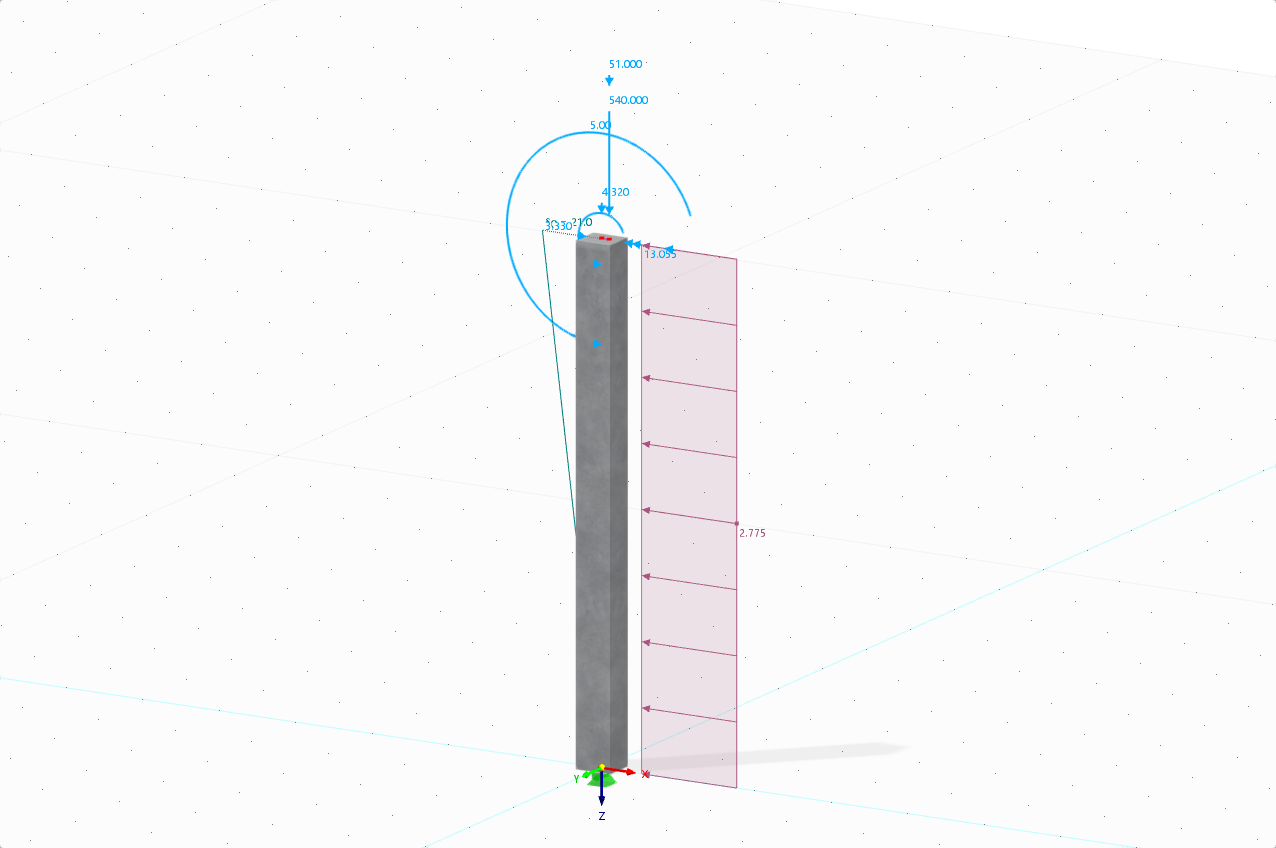
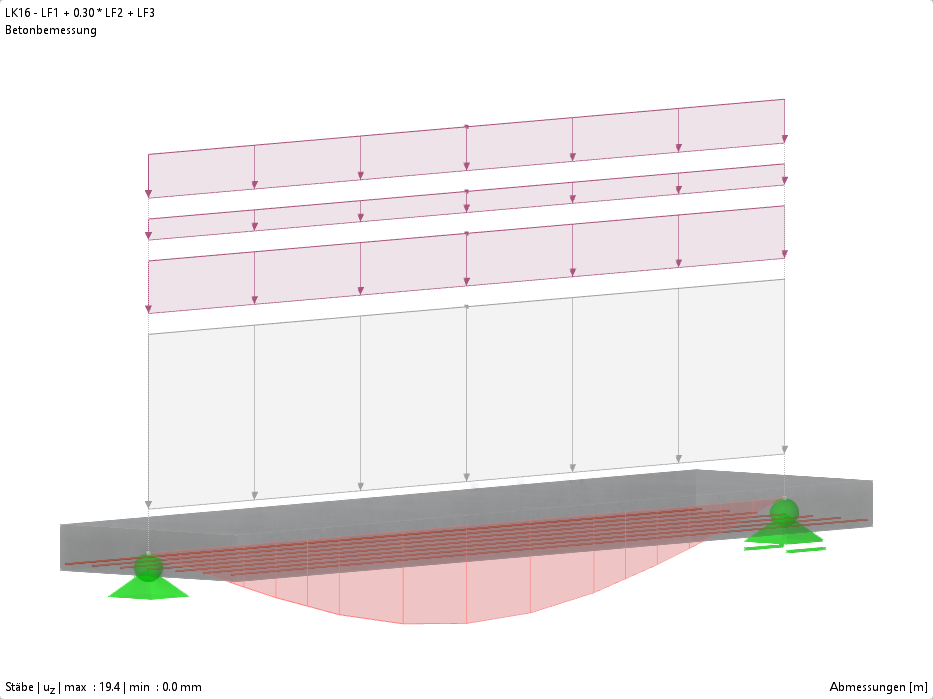










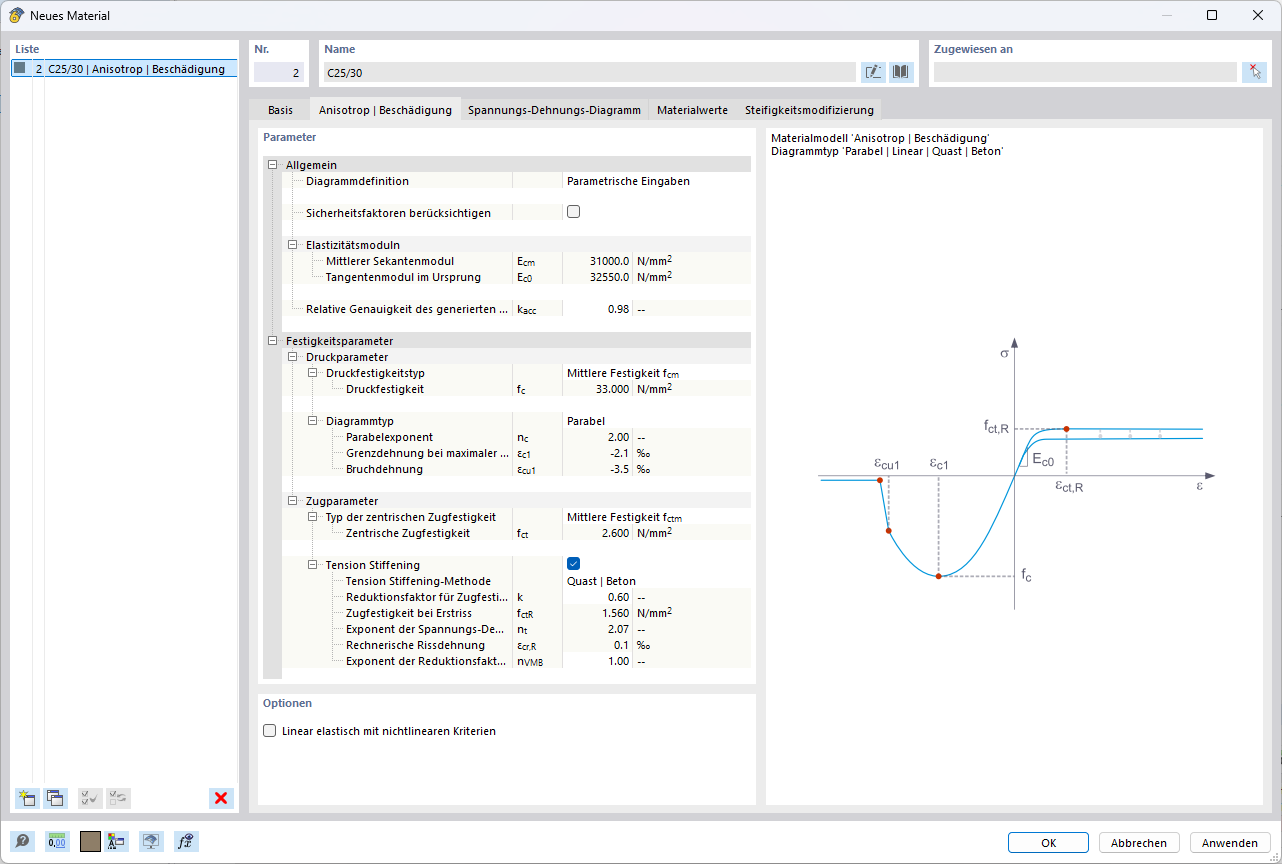
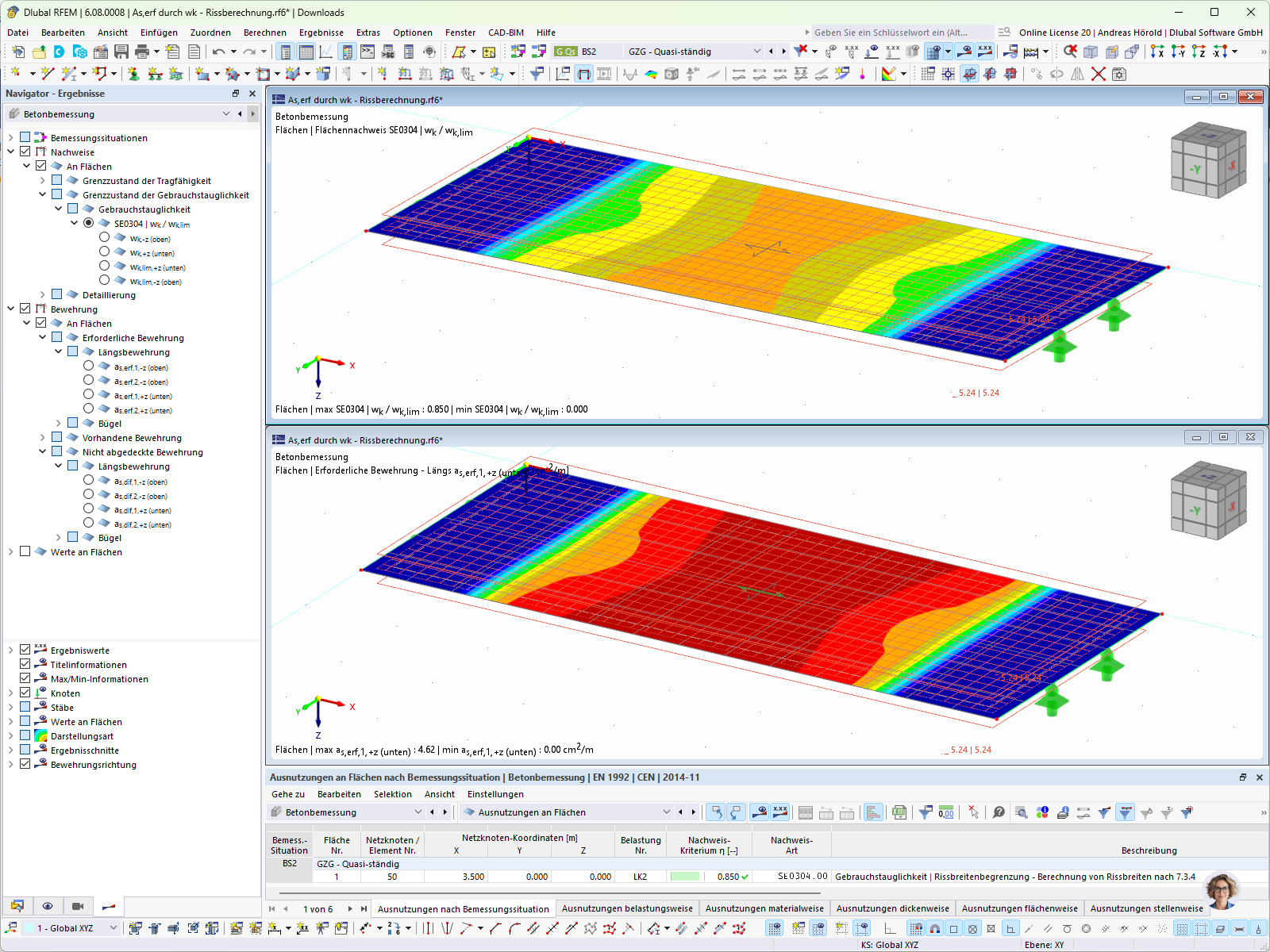
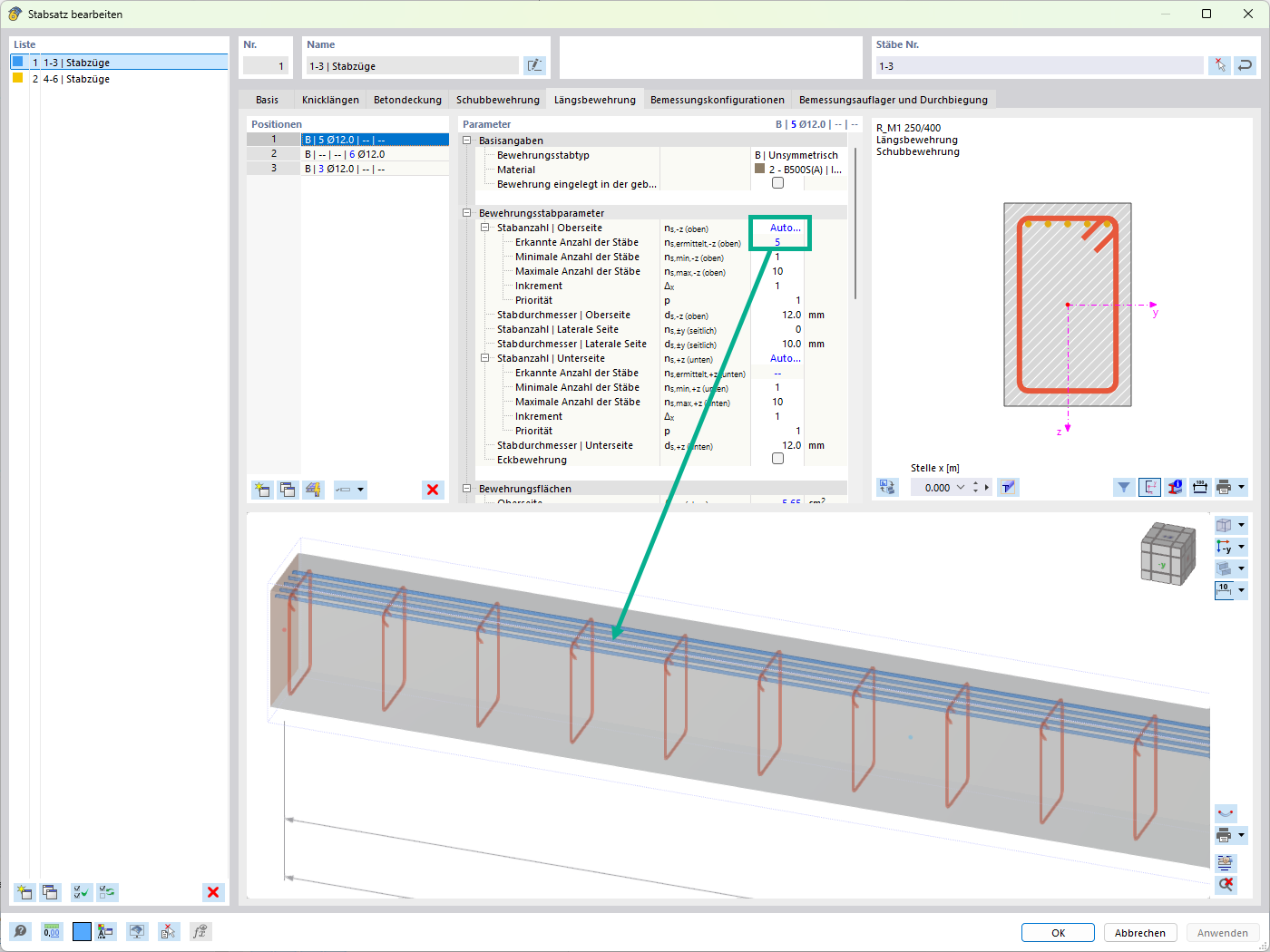





_1.jpg?mw=350&hash=ab2086621f4e50c8c8fb8f3c211a22bc246e0552)


